Cara Menyelesaikan Video Tidak Dimainkan pada Android – 7 Cara Terbaik Yang Perlu Anda Tahu
Mengapa video tidak dimainkan di telefon Android? Apabila anda ingin menonton video YouTube, anda mungkin mendapat mesej ralat bahawa "sambungan ke pelayan terputus". Sekiranya anda memuat turun beberapa video dari Internet, anda tidak dapat membuka video dengan pemain video lalai. Apakah kaedah terbaik untuk menyelesaikannya video tidak dimainkan di Android? Anda boleh mengetahui butiran lanjut tentang 7 cara terbaik daripada artikel tersebut.

KANDUNGAN HALAMAN
Bahagian 1. 4 Petua Berguna untuk Membetulkan Video YouTube Tidak Dimainkan pada Android
1. Tetapkan semula rangkaian pada Android
Rangkaian yang tidak stabil sepatutnya menjadi sebab video tidak dimainkan pada Android. Anda boleh mematikan rangkaian dan mendayakannya semula. Selain itu, anda boleh cuba menukar Wi-Fi kepada sambungan trafik data untuk menyelesaikan masalah. Jika ia tidak membantu, tetapkan semula rangkaian dalam tetapan dengan mengetik Sistem, Tetapkan Semula dan pilih Tetapkan Semula Tetapan Rangkaian.
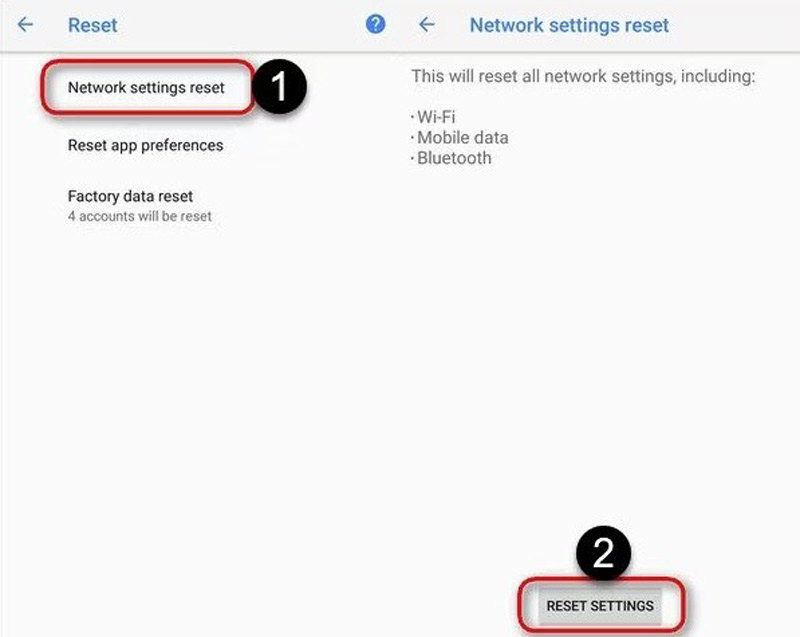
2. Kosongkan ruang storan Android
Ini adalah satu lagi soalan yang sering ditanya tentang video YouTube yang tidak dimainkan pada Android. Hanya padamkan beberapa dokumen, apl dan gambar yang tidak digunakan. Kemudian, selesaikan semua program untuk memastikan RAM mencukupi, kemudian lancarkan Apl YouTube sekali lagi untuk memainkan video.
3. Kosongkan cache atau kuki di YouTube
Kadangkala, fail cache di YouTube juga merupakan sebab mengapa video tidak dimainkan pada telefon Android. Anda boleh buka Tetapan pada telefon Android anda dan ketik Apl & Pemberitahuan butang. Kemudian, cari apl YouTube dan ketik Penyimpanan butang. Selepas itu, pilih Kosongkan cache butang untuk mula mengosongkan. Anda juga boleh menyahpasang YouTube dan memuat turunnya semula daripada Google Play.
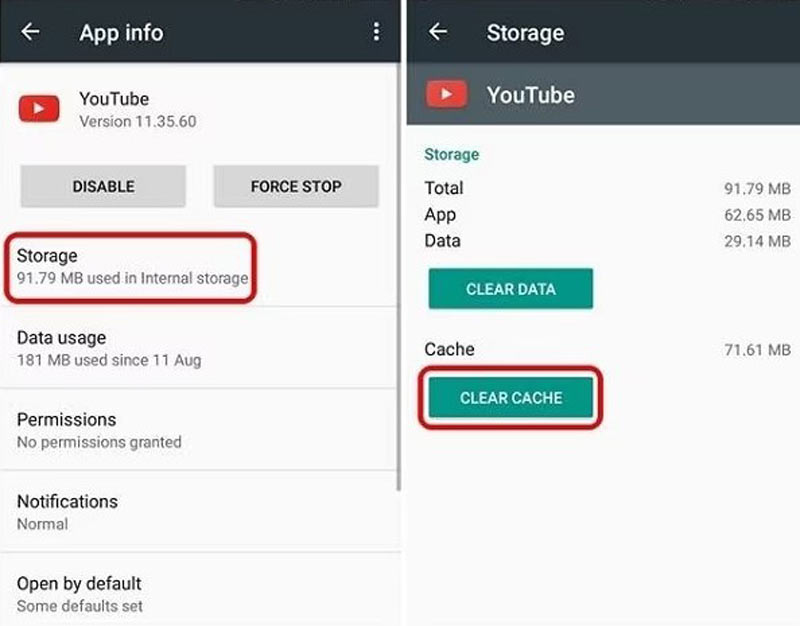
4. Petua lain mengenai membetulkan ralat video yang tidak dapat dimainkan pada Android
Katakan anda melihat pemberitahuan ralat tidak dapat memainkan video. Dalam kes itu, ia boleh disebabkan oleh sebab seperti serangan virus, sistem Android yang lapuk atau versi lama YouTube. Untuk membetulkan video yang tidak dimainkan pada Android, anda boleh cuba menyambung semula Internet, meningkatkan sistem Android anda dan memuat turun versi baharu YouTube.
Bahagian 2. 3 Kaedah Terbaik Betulkan Video Tidak Dimainkan pada Android
Bagaimana pula dengan video yang dimuat turun dari Internet? Jika anda telah memuat turun beberapa filem AVI, anda tidak boleh bermain terus dengan pemain media Android. Selain itu, apabila fail terlalu besar untuk dimainkan, atau video tersekat semasa proses main balik, berikut ialah 3 kaedah yang cekap untuk membetulkan video yang tidak dimainkan pada peranti Android.
Kaedah 1. Cara Menukar Video Android kepada Format Serasi
Memandangkan Android tidak boleh memainkan codec video yang tidak disokong, anda memerlukan penukar yang berkuasa dan berguna untuk menukar video yang tidak boleh dimainkan kepada codec yang serasi. Sama ada video Android yang dimuat turun dalam format AVI atau terlalu besar untuk telefon Android anda, Penukar Video Vidmore adalah penyelesaian all-in-one untuk menukar dan memampatkan video untuk telefon Android. Apabila anda tidak dapat memutar video di Android, Anda hanya dapat menukar, mengedit, dan mengurus video dalam program.
- Tukar video ke MP4 serasi Android atau pratetap optimum.
- Kompres video yang tidak akan dimainkan di Android ke ukuran yang diinginkan.
- Tweak codec video, resolusi, kadar bingkai, dan lain-lain.
- Sediakan fitur penyuntingan untuk memotong, memotong, menggabungkan, atau menggunakan penapis video.
- Kadar kejayaan yang tinggi dalam membaiki video yang rosak.

Langkah 1. Muat turun Vidmore Video Converter pada komputer anda dan lancarkan program. Pergi ke Penukar menu dan klik Menambah fail butang di sudut kiri atas untuk menambahkan video yang dimuat turun dari Android anda. Sekiranya boleh, anda juga boleh memuat turun video secara langsung di komputer anda.

Langkah 2. Klik Tukar Semua ke butang di sudut kanan atas dan pilih Format MP4 dalam senarai video untuk memperbaiki video yang tidak dapat dimainkan di Android. Kemudian klik Sama seperti sumber butang untuk mengekalkan kualiti asal. Sudah tentu, anda juga boleh memilih preset telefon Android secara langsung.

Langkah 3. Selepas itu, anda boleh melaraskan codec dan resolusi video untuk memampatkan video, atau pergi ke Memampatkan pilihan di Kotak alat menu untuk mendapatkan fail AVI yang lebih kecil untuk Android. Klik Tukar Semua butang untuk menukar dan memampatkan AVI fail untuk Android.

Kaedah 2. Cara Membaiki Video yang Rosak dan Tidak Boleh Dimainkan
Jika video itu rosak atau rosak, anda perlu membaikinya untuk menjadikannya boleh dimainkan pada Android anda. Ia satu proses yang mudah dengan yang berkuasa Pembetulan Video Vidmore. Alat ini boleh membetulkan video yang rosak atau rosak dengan cepat dengan teknologi AI, tidak kira apa sebab yang menyebabkan kerosakan. Dan anda dijanjikan untuk mempunyai kadar kejayaan yang tinggi dan kelajuan pembaikan yang cepat. Cuba betulkan video yang tidak dimainkan pada Android.
- Membaiki video yang rosak dan tidak boleh dimainkan dengan mudah.
- Betulkan video tidak kira bagaimana ia rosak
- Pulihkan video kabur, berombak atau berkelip.
- Pratonton video anda yang telah dibaiki sebelum menyimpannya.
- Kadar kejayaan yang tinggi dalam membaiki video yang rosak.

Langkah 1. Muat turun, pasang dan lancarkan alat pembaikan video pada komputer anda
Langkah 2. Import video yang tidak boleh dimainkan dengan mengklik pada + butang di sebelah kiri. Seterusnya, klik pada butang + di sebelah kanan untuk menambah sampel video, yang sepatutnya dalam format yang sama dengan video yang rosak.

Langkah 3. Klik pada Pembaikan butang untuk mula membetulkan video anda yang tidak boleh dimainkan.

Langkah 4. Selepas pembaikan video selesai, anda boleh klik pada Pratonton butang jika anda ingin melihatnya. Untuk menyimpannya pada komputer anda, klik pada Jimat butang di bahagian bawah.

Kini, anda boleh melihat video tetap anda dalam folder dan menontonnya pada Android anda. Jika anda mempunyai lebih daripada satu video untuk dibaiki, hanya ulangi proses dan membaikinya satu demi satu.
Kaedah 3. Cara Memainkan Video Android tanpa Kehilangan Kualiti
Apa yang harus anda lakukan sekiranya anda perlu menikmati fail AVI yang asli dengan kualiti yang asli? Apabila anda tidak dapat memainkan beberapa filem AVI besar di Android, terutamanya untuk kelewatan berulang dan tidak ada suara. Pemain Vidmore adalah pemain media serba boleh yang serasi dengan video, fail audio, DVD, dan fail Blu-ray. Ia menyokong pemutaran gambar berkualiti tinggi dan pemprosesan bunyi yang sempurna.
- Sesuai dengan kebanyakan format video, seperti AVI, MP4, MKV, dll.
- Sokong video 4K, cakera DVD / Blu-ray / folder / gambar ISO, dan lain-lain.
- Kendalikan menu video, tajuk, bab, main balik, dan kelantangan audio.
- Berikan main semula gambar berkualiti tinggi dan pengalaman menonton yang lancar.

Langkah 1. Sebaik sahaja anda telah memuat turun Vidmore Player, anda boleh melancarkan program pada komputer anda. Pastikan anda telah memindahkan video ke komputer anda. Klik pada Buka fail butang untuk memilih video yang dimuat turun yang anda mahu mainkan.

Langkah 2. Ia akan memainkan semula fail AVI daripada telefon Android anda secara terus dengan kualiti asal. Selain itu, anda juga boleh memilih volum audio yang diingini, sari kata video dan banyak lagi parameter lain. Ia sepatutnya menjadi alternatif terbaik untuk membetulkan video yang tidak dimainkan pada Android.
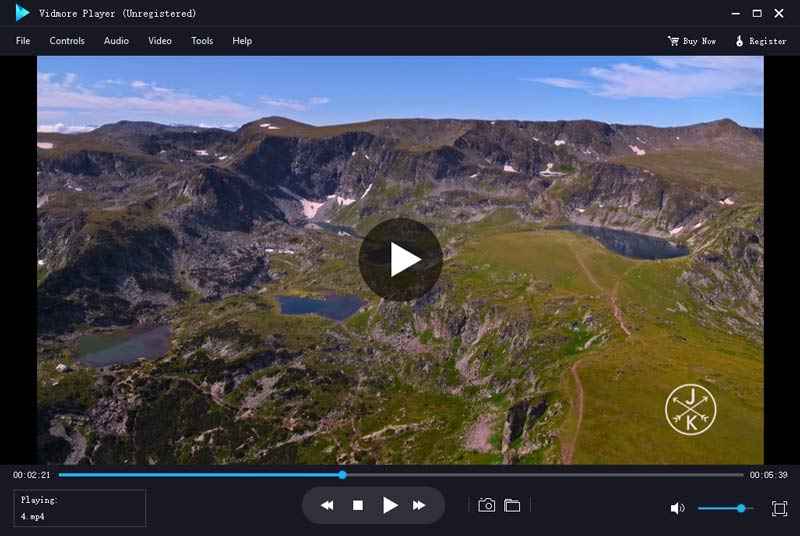
Bahagian 3. Soalan Lazim tentang Video Tidak Dimainkan pada Android
Codec manakah yang disokong pada Android?
Android menyokong codec seperti H.263, H.264, H.265, MPEG-4 SP, VP8, VP9 dan AV1.
Mengapa video Messenger tidak dimainkan pada Android?
Semak Internet dan cuba mulakan semula Messenger. Jika ia tidak membantu, mulakan semula telefon Android anda. Atau tingkatkan sistem pengendalian Android anda.
Adakah dengan mengosongkan cache pada YouTube memadamkan sejarah tontonan saya?
Tidak. Mengosongkan cache pada YouTube hanya boleh memadamkan data sementara. Sejarah tontonan anda masih akan disimpan.
Kesimpulannya
Apabila anda mempunyai YouTube video tidak dimainkan di Android masalah, anda boleh mencuba beberapa kaedah biasa seperti mengosongkan data, mengemas kini atau memasang semula Apl. Bagi video yang dimuat turun yang tidak boleh dimainkan pada telefon Android anda, anda boleh sama ada menukar video kepada format yang serasi, atau hanya memilih yang terbaik pemain video untuk menikmati video dengan kualiti video yang asli. Sekiranya anda mempunyai pertanyaan mengenai topik tersebut, anda boleh memberikan komen dalam artikel tersebut.



